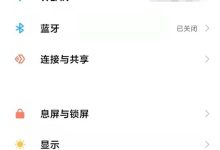答案:调整苹果手机手写输入速度需进入设置-通用-键盘,选择中文(简体)-手写,调节手写速度滑块,可选慢速提升准确率或快速减少延迟;关闭连续手写功能可提高单字识别效率;调整后切换输入法重启键盘以确保设置生效。

如果您发现苹果手机的手写输入响应过快或过慢,导致书写体验不流畅,可能是手写识别速度设置未匹配您的书写习惯。以下是调整该设置的具体步骤:
本文运行环境:iPhone 15 Pro,iOS 18
一、通过键盘设置调节手写速度
此方法直接在系统键盘设置中调整识别响应阈值,适用于所有支持手写输入的应用场景。调整后,系统会根据设定速度优化笔迹识别的灵敏度。
1、打开手机设置应用,进入主菜单。
2、点击通用选项,进入系统功能设置界面。
3、选择键盘,进入输入法管理页面。
4、在键盘列表中找到并点击中文(简体)-手写(或对应语言的手写输入法)。
5、找到手写速度选项,通过滑动滑块来调节识别响应快慢。
6、向左滑动至慢速可提高识别准确率,适合书写较慢的用户;向右滑动至快速可减少延迟,适合快速连笔书写。
二、关闭连续手写以提升单字识别精度
连续手写模式会自动分割连贯笔迹,但在某些情况下可能导致识别延迟或错误。关闭此功能可让系统专注于单个字符的识别,间接改善识别速度体验。
1、进入设置 > 通用 > 键盘。
2、点击已添加的中文(简体)-手写输入法。
3、找到连续手写开关,将其切换为关闭状态。
4、关闭后,每次书写完一个字符需手动点击空格或换行,系统将立即处理该字符,减少等待分割的时间。
三、重启输入法以应用新设置
在调整手写速度后,部分应用可能未即时加载新配置。通过切换输入法可强制刷新当前输入环境,确保新设置生效。
1、在任意输入界面调出键盘,点击左下角的地球图标切换输入法。
2、循环切换至其他输入法(如拼音),再切回简体手写模式。
3、重新开始书写,观察识别响应是否符合新设定的速度。

 路由网
路由网